I iOS 9 har Apple lagt till en snygg markeringsfunktion tillMail-appen. Om du bifogade en bild med ett meddelande kan du rita över den, förstora en del av den och lägga till din signatur bland annat. Den här markeringsfunktionen fanns enbart i Mail-appen. Markeringsredigeraren kunde inte nås i appen Foton. I iOS 11 är denna markeringsredigerare nu tillgänglig för skärmdumpar. Skärmbilder i iOS 11 har ett nytt gränssnitt. När du tar en skärmdump, istället för att skärmen blinkar en gång åtföljd av kameraljudet, läggs den tagna skärmdumpen längst ner till vänster på skärmen. Om du pekar på den här skärmdumpen kommer du till det bekanta markeringsverktyget från appen Mail. Det här verktyget gör att du kan markera skärmdumpar i iOS 11.
Fånga skärmbilder
Metoden för att fånga en skärmdump på en iOSenheten har inte ändrats. Tryck på Power och Home-knappen samtidigt för att ta en skärmdump. I iOS 11 kommer ditt tagna skärmdump att visas längst ner till vänster på skärmen. Du kan dra åt vänster på miniatyren för att ta bort den och spara den automatiskt i appen Foton. Du kan fortsätta ta skärmdumpar även med miniatyrbilden på skärmen. Miniatyrbilden kommer inte att finnas i den slutliga skärmdumpen.

Markera skärmbilder
För att markera skärmdumpar i iOS 11, tryck påminiatyrbild som visas längst ner till vänster på skärmen när du tar den. Om du avvisar skärmdumpen kan du inte redigera det igen med markeringsverktyget. Om du har tagit en hel massa skärmdumpar kan du redigera dem alla genom att dra åt vänster för att gå till nästa i markeringsverktyget.
Markeringsverktygen inkluderar ett filtpennverktyg, amarkörverktyg, ett blyertsverktyg, ett streckad linjeverktyg och ett radergummiverktyg. Du kan lägga till text och din signatur till en skärmdump. Det finns ett förstoringsverktyg som låter dig förstora en del av skärmdumpen och du kan infoga några vanliga former i den. För att få åtkomst till verktygen för signatur, text, form och förstoringsappar, tryck på den blå plusknappen längst ner till höger på skärmen.
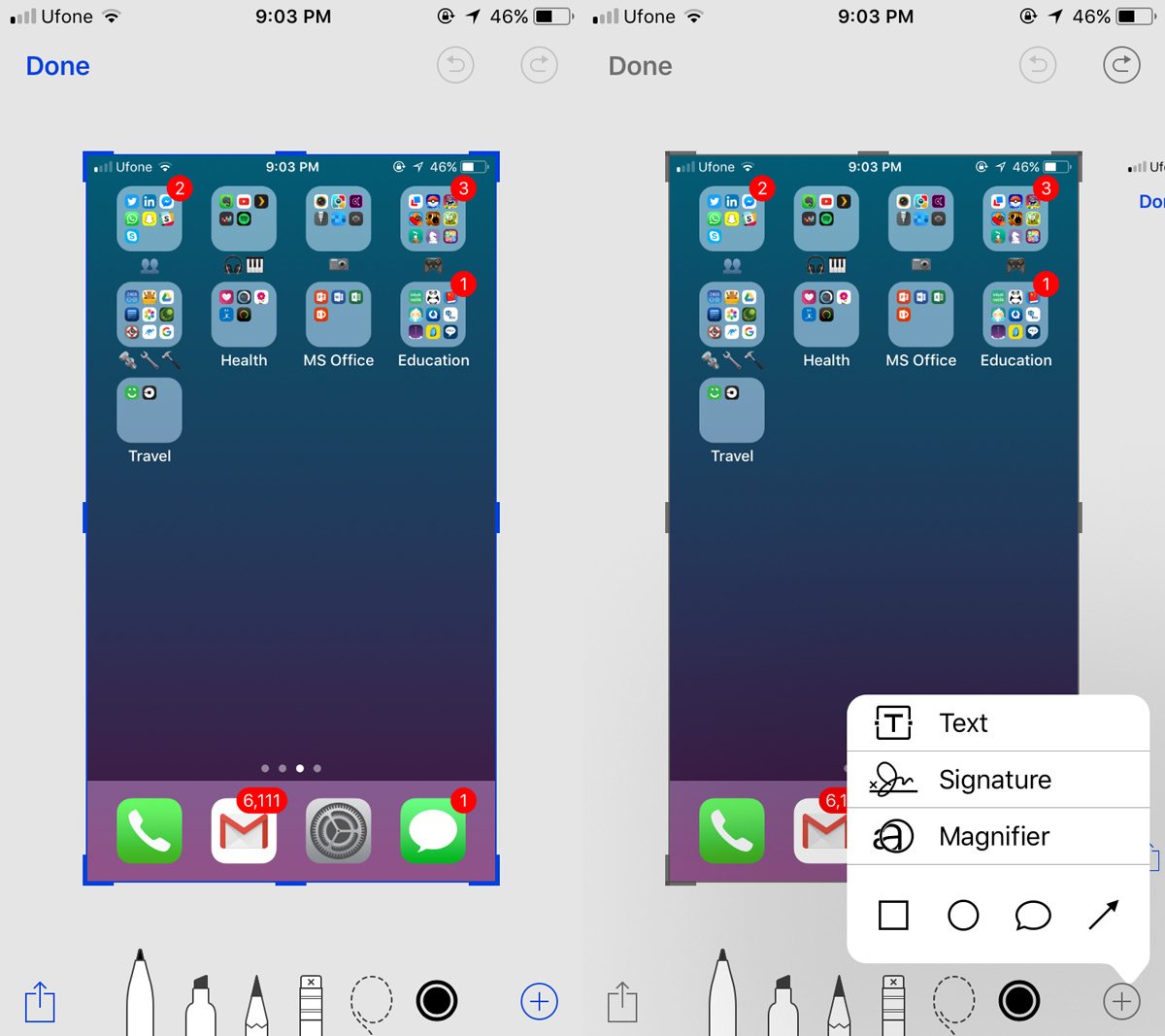
Du kan klämma in och ut på skärmdumpen tillzooma in / ut. Det finns en ångrar och gör om knappen överst. Färgvalet för rit- och textverktyg är begränsat till vitt, svart, blått, grönt, gult och rött. När du är klar med att markera en skärmdump trycker du på 'Klar' och väljer 'Spara på foton' i menyn som dyker upp.
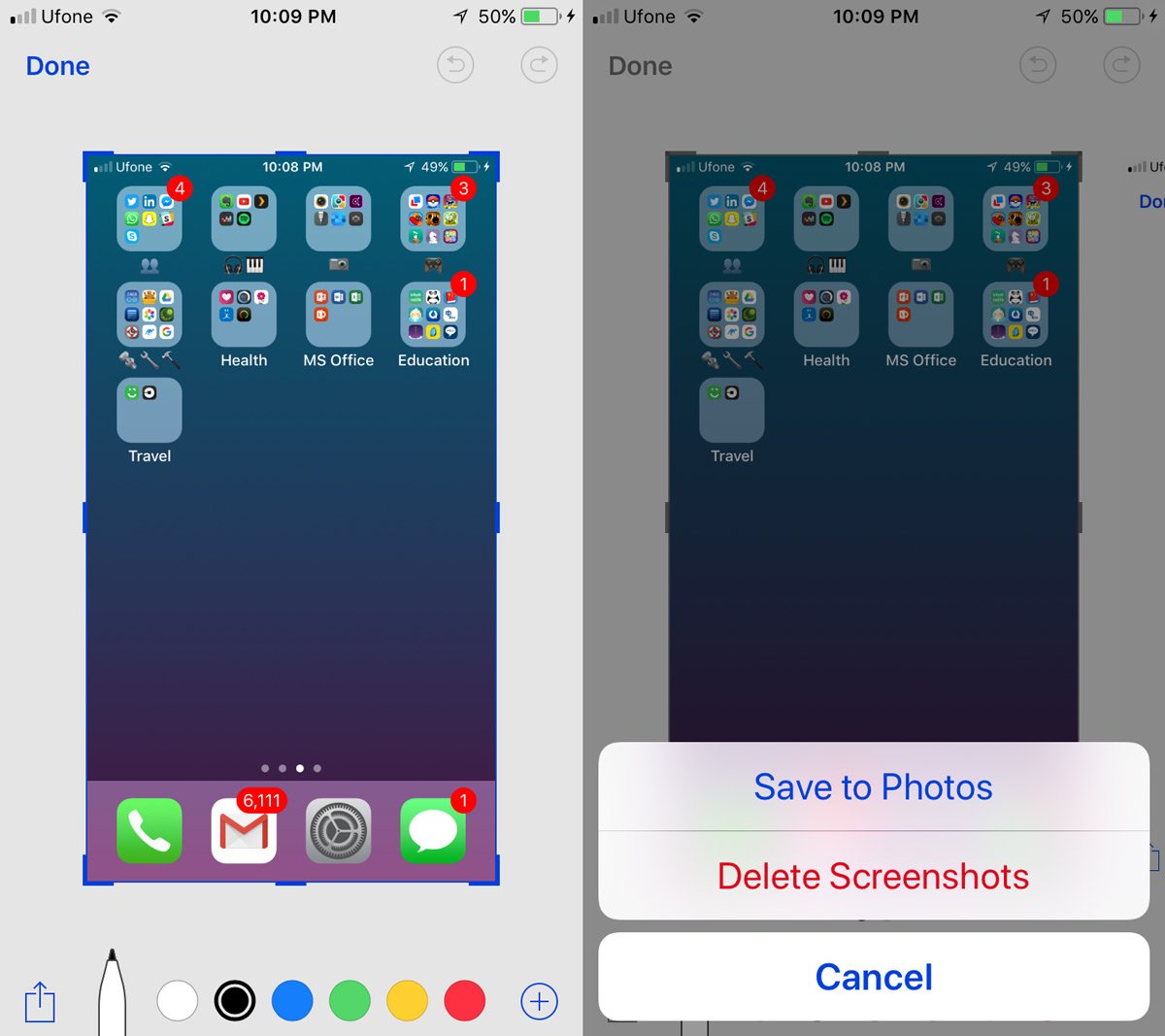
Funktionen är utmärkt och allt är begränsad om du inte kan komma åt den för alla bilder. Du kanske har en äldre skärmdump som du vill markera men verktyget tillåter helt enkelt inte det.













kommentarer